Навигация
Автоматическая расстановка переноса в документе
2.4.1. Автоматическая расстановка переноса в документе.
Вы можете поручить Word автоматически расставлять переносы в активном документе. Это происходит так:
Командой Расстановка переносов (Hyphenation) в меню Сервис откройте окно диалога Расстановка переносов, изображенное на рисунке :

Установите флажок Автоматическая расстановка переноса.
Предупреждение. При установке флажка Автоматическая расстановка переносов Word расставляет переносы во всем документе, даже при наличии выделенного фрагмента.
Если вы хотите, чтобы Word расставлял переносы в словах, написанных прописными буквами, установите флажок Переносы в словах из прописных букв.
Чтобы ограничить число последовательных строк в конце которых стоит перенос, укажите значение в поле Макс. число последовательных переносов. По умолчанию там стоит значение Нет. Ограничение числа таких строк избавляет документ от некрасивых “столбиков” из переносов у правого края.
Чтобы изменить размер зоны переноса (рассмотренные ниже), укажите новое значение в поле Ширина зоны переноса слов.
Нажмите кнопку ОК. Word автоматически расставляет переносы в тексте документа.
Зона переноса управляет числом переносов, расставленных Word. Происходит это следующим образом: когда Word обнаруживает слово, выходящее за пределы правого отступа, он должен решить, следует ли ему начать новую строку или же установить перенос.
Широкая зона переноса уменьшает количество переносов, которое расставляет Word, но приводит к более “рваному” правому краю (или к неравномерным интервалам между символами выровненного текста).
2.4.2.Расстановка переносов с подтверждением.
Если вы хотите поручить расстановку переносов Word, но при этом желаете следить за правильностью каждого переноса, поступите следующим образом:
Для расстановки переносов во всем документе установите курсор в его начало (нажмите CTRL+HOME). Если же вы хотите расставить переносы во фрагменте текста, выделите его.
Откройте окно диалога Расстановка переносов командой Расстановка переносов в меню Сервис.
В окне диалога Расстановка переносов установите любые нужные параметры (за исключением флажка Автоматическая расстановка переносов), как объясняется в пунктах 3, 4 и 5 предыдущего раздела.
Нажмите кнопку Принудительно. Word переключается в режим разметки и остается в нем во время расстановки переносов. После завершения расстановки вы возвращаетесь к исходному режиму.
Каждый раз, когда Word обнаруживает слово, требующее переноса, он открывает окно диалога Расстановка переносов, в котором показывает это слово и предлагает возможное место разрыва.
Положение правого отступа

Предлагаемые позиции переноса
Вам на выбор предоставляется несколько возможностей:
Чтобы установить перенос в предлагаемом месте, нажмите кнопку Да ( Yes ).
Чтобы вставить разрыв в другое место, установите туда курсор и нажмите кнопку Да.
Чтобы отказаться от переноса слова, нажмите кнопку Нет (No) (вместо переноса будет переведена строка).
2.4.3.Ручная расстановка переносов.
Когда Word переносит слово , он вставляет специальный символ, называемый мягким переносом. Если слово, содержащий мягкий перенос , сдвигается так, что оно уже не приходится на конец строки, то знак переноса не выводится на печать. Но мягкий перенос остается на месте, и если слово снова сдвинется в конец строки, то Word имеет право разорвать его.
Вы можете вручную вставлять мягкие переносы и некоторые другие специальные символы, перечисленные в таблице.
| Специальный символ | Сочетание клавиш для вставки | Свойства |
| Мягкий перенос | CTRL+Дефис | Если мягкий перенос приходится на конец строки, он выводится на печать, а содержащее его слово разрывается. В строке мягкий перенос на печать не выводится ( необходимо пользоваться именно дефисом, а не минусом на цифровой клавиатуре). |
| Неразрывный дефис | CTRL+SHIFT+Дефис | Неразрывный дефис всегда выводится на печать. Слово никогда не разрывается на месте неразрывного дефиса. Этот символ может применяться для того, чтобы написанное через дефис слово или выражение всегда находилось на одной строке (необходимо пользоваться дефисом, а не минусом). |
| Обычный дефис | Дефис | Обычный дефис всегда выводится на печать. Слово может быть разорвано на месте обычного дефиса (можно пользоваться дефисом или минусом). |
| Неразрывный пробел | CTRL+SHIFT+Пробел | В месте неразрывного пробела разрыв строки невозможен. Символ может применяться для того, чтобы обеспечить вывод нескольких слов на одной строке. |
Похожие работы
... минимумом содержания среднего общего образования по информатике, но и познакомить с дополнительными возможностями различных приложений. Все это позволило апробировать методическое пособие по теме «Автоматизация работы в Microsoft Word» при изучении темы «Издательское дело в среде текстового процессора Microsoft Word». В ходе проведения уроков выявлено: Во-первых, у некоторых учащихся вызывает ...
... и просит ответить на вопрос "Чем оформление данной продукции отличается от нашей?". Идет обсуждение. Делается вывод о том, что для удобочитаемости текста необходимо применять дополнительные средства оформления: разбиение текста на колонки и вставка красочных заголовков. Выступление консультантов и обучение персонала. Рассказывается о том какую предварительную работу необходимо выполнить перед ...
... ? 8. Какими программами можно воспользоваться для устранения проблем и ошибок, обнаруженных программой Sandra? Раздел 3. Автономная и комплексная проверка функционирования и диагностика СВТ, АПС и АПК Некоторые из достаточно интеллектуальных средств вычислительной техники, такие как принтеры, плоттеры, могут иметь режимы автономного тестировании. Так, автономный тест принтера запускается без ...
... на первый взгляд задание может вызвать трудности даже у хорошо ориентирующегося в материале ребенка. Целью нашей работы являлось выявление эффективности тестов как средства контроля грамматических навыков на уроках английского языка. Для достижения этой цели мы провели серию уроков с использованием грамматического материала. Задачами являлось: введение грамматического материала; актуализация ...


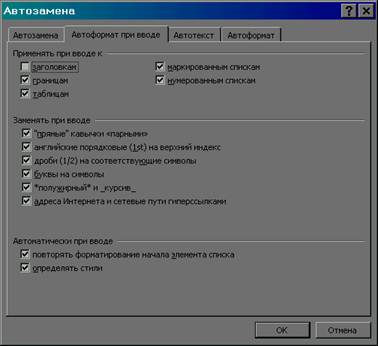


0 комментариев